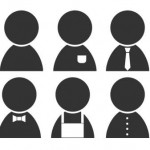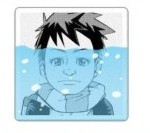Twitter アイコンをデコる【iconDecotter】解除方法なども!
注目記事!!
>>勝手にリツイートされる!これってスパム?解除方法を紹介!>>Vine【Reika、けみおに学ぶ使い方】面白く撮影する2つのコツ!
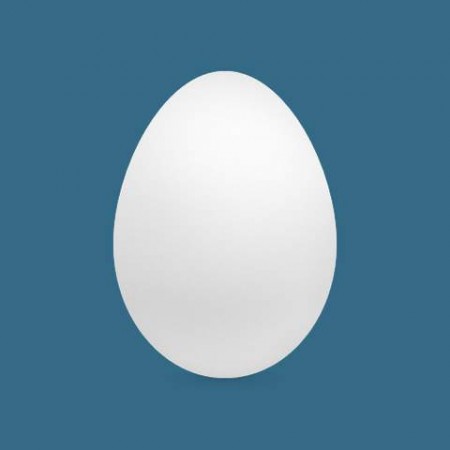
 こんにちは!
こんにちは!
記事担当のつるです^^
今回の記事では、
Twitterのアイコン画像をデコれるサイト
「iconDecotter」の使い方を
紹介していこうと思います。
今利用しているアイコン画像はそのままに、
フレームを追加してデコる
という感じのサイトになっているのですが。
使い方が非常に簡単なうえ、
フレーム画像の種類も豊富なので、
気分転換がてらにサクサクっと
デコることができると思います。
iconDecotterの使い方
今回デコるテーマは
「水没」というものにします。
なんで水没?w
と思うかもしれませんが・・・
事の経緯に関してはこちらの記事で
確認していただけたらと思います。
>>Twitter アイコンが水没する!?噂の真相や元ネタを調べてみた。
さて、ここからは
iconDecotterの使い方を簡単に
説明していこうと思います。
この情報は知ってますか?

まずはこちらから、
iconDecotterの公式サイトにアクセス。
※スマホ・PCどちらでもOK
今回はスマホ画面で進めていきます。
アクセスしたら「Twitter認証して利用する」
という青いボタンをタップしましょう。
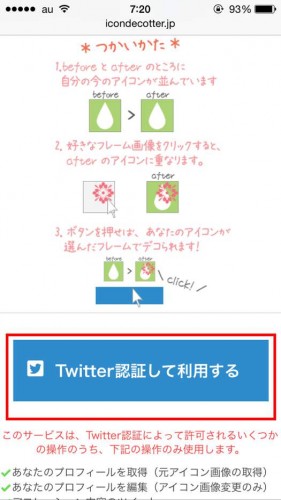
すると、
アプリ連携の許可画面に移動するので、
「ログイン」の青いボタンをタップ。
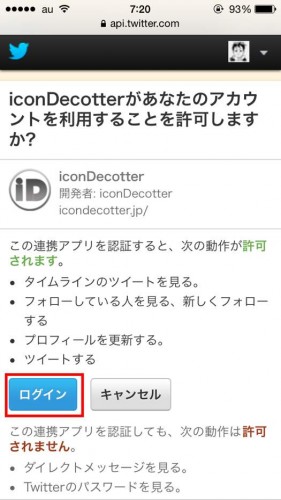
※もし、後で連携アプリを解除したい場合は、
こちらの記事を参考にしてみてください。
>>Twitter アプリ連携を解除する方法![iPhone/Android]
アプリ連携が完了したら、
次はフレーム画像を選択していきます。
今回のテーマは「水没」なので、
検索窓に「水没」と入力して、
虫眼鏡マークをタップ。
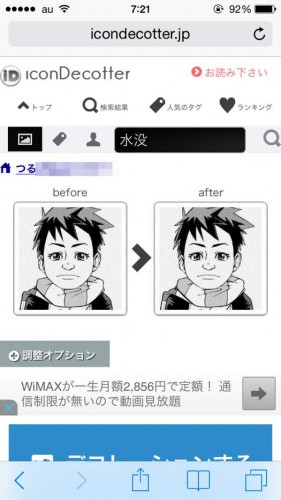
すると、
水没をテーマにしたフレーム画像が
いくつか表示されるので、
その中の一つを選択します。
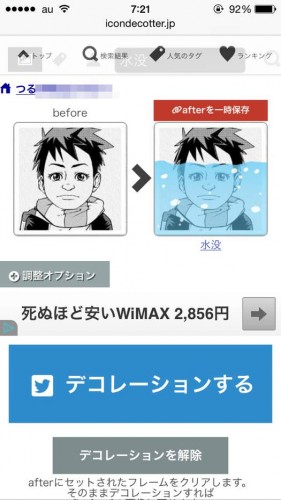
選択後、afterの画像が表示されるので、
これでよかったら「デコレーションする」の
青いボタンをタップしましょう。
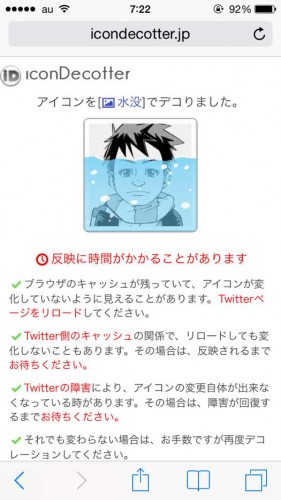
これで一通りの作業は完了です。
解除も非常に簡単
もし、デコった後のアイコンが
ちょっと気に食わない・・・
という場合も安心してください。
デコレーションする、のボタンの下に、
「デコレーションを解除」という
ボタンがあるのがわかると思います。
このボタンをタップすれば、
フレーム画像を解除することができ、
デコる前のアイコン画像に戻すことができます。
最後に
フレーム画像は種類が豊富なので、
今回紹介した「水没」以外にも、
様々なテーマでデコれます。
ちょっと目立たせたい!
という場合なんかには、
iconDecotterはオススメかもしれません^^